win11任务栏 怎么到上面去
更新时间:2024-12-20 14:01:51作者:xiaoliu
Win11任务栏作为操作系统界面的重要组成部分,其位置和调整方式一直备受用户关注,想要将Win11任务栏移动到屏幕的顶部是很常见的需求,因为这样可以让桌面空间更加宽广,操作起来也更加便利。如何将Win11任务栏调整到屏幕的顶部呢?下面我们就来详细了解一下。
win11任务栏移动顶部教程1、首先打开开始菜单,在其中搜索“regedit”并进入“注册表编辑器”。
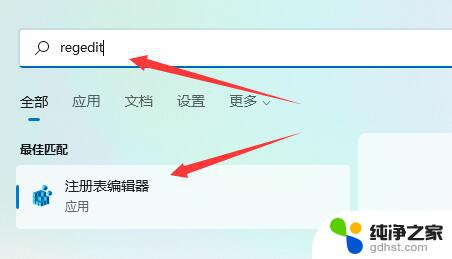
2、然后进入“计算机\HKEY_CURRENT_USER\Software\Microsoft\Windows\CurrentVersion\Explorer\StuckRects3”路径。

3、然后将合并任务栏按钮修改为“从不”或者“当任务栏被占满时”就可以自动不折叠了。
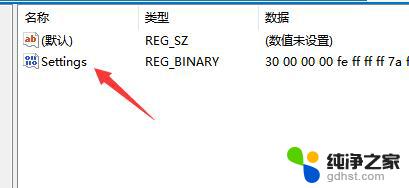
4、接着将第二行“FE”列下的如图所示数字修改为“01”。
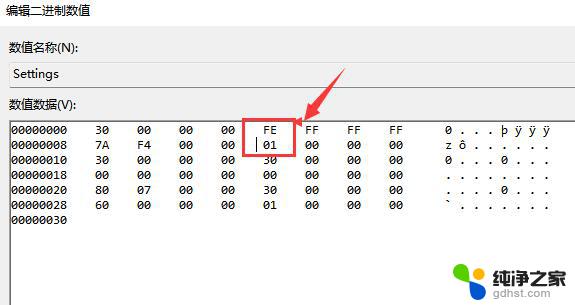
5、修改完成后重启电脑,就可以发现任务栏移动到上面了。
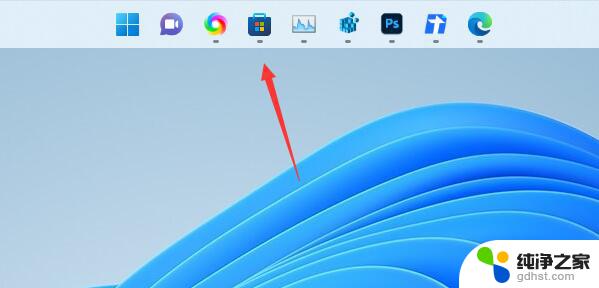
以上就是win11任务栏 怎么到上面去的全部内容,有遇到这种情况的用户可以按照小编的方法来进行解决,希望能够帮助到大家。
- 上一篇: win11怎样调整时间日期显示
- 下一篇: intitle:win11添加网络打印机步骤
win11任务栏 怎么到上面去相关教程
-
 win11怎么把任务栏放到侧面
win11怎么把任务栏放到侧面2024-08-29
-
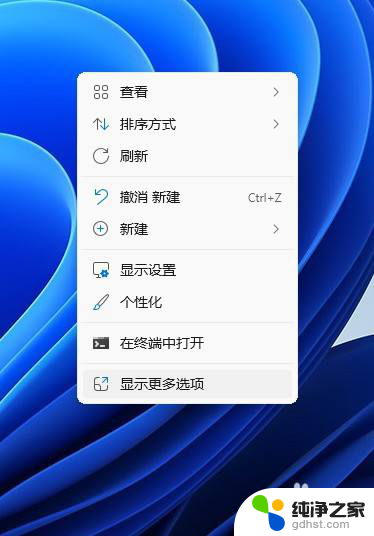 win11任务栏怎么放到桌面左侧
win11任务栏怎么放到桌面左侧2024-11-20
-
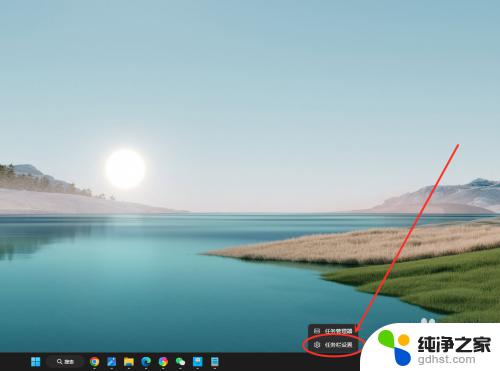 win11下面任务栏怎么不合并任务栏
win11下面任务栏怎么不合并任务栏2024-10-29
-
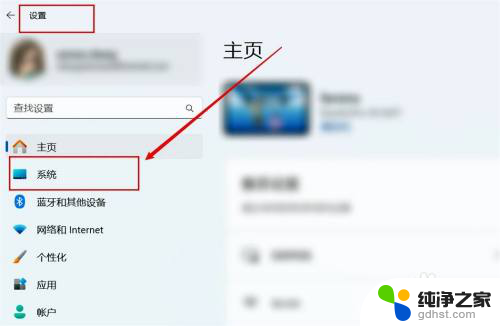 win11任务栏上的通知怎么关
win11任务栏上的通知怎么关2025-01-09
win11系统教程推荐